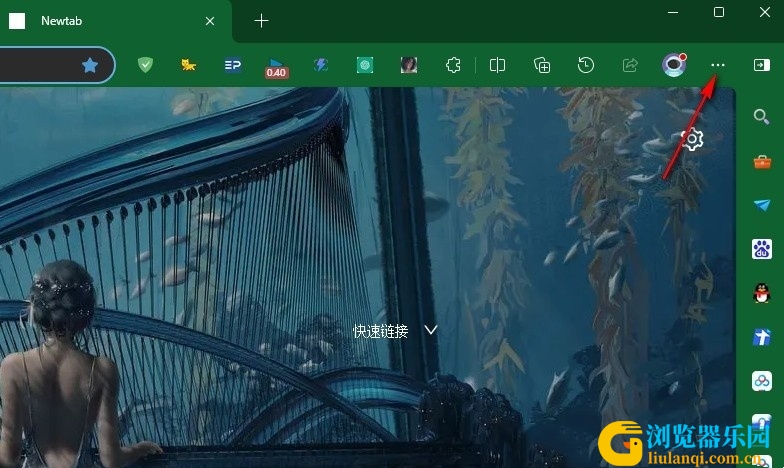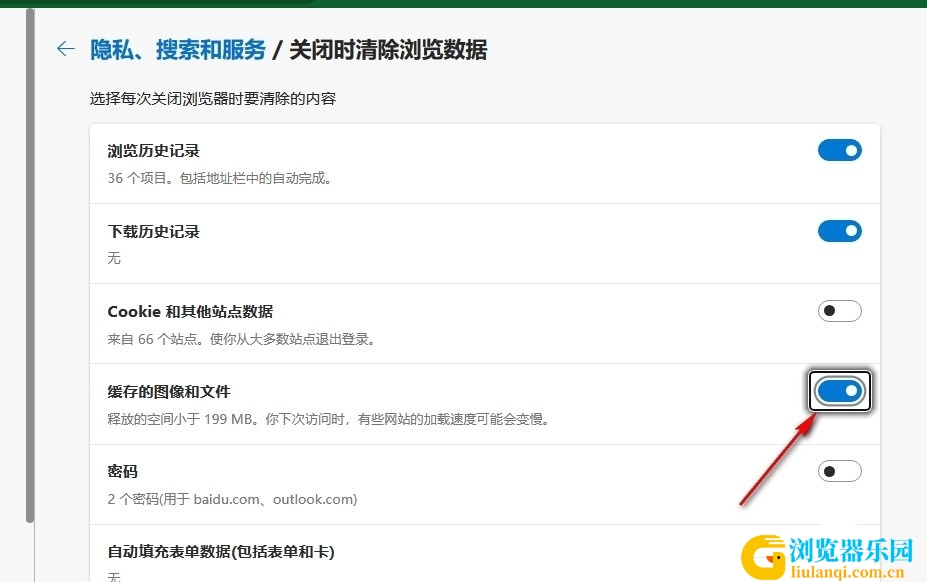edge浏览器如何清理缓存数据和文件
edge浏览器如何清理缓存?我们在使用Edge浏览器的时候有时候缓存太多会导致我们的网页打不开,那么新版edge浏览器怎么自动清除缓存?用户们可以直接的打开设置下的隐私、搜索和服务选项界面来进行操作就可以了。那么就让浏览器乐园小编来为用户们来仔细的介绍一下Edge浏览器设置自动清除缓存图像和文件的方法吧。
Edge浏览器设置自动清除缓存图像和文件的方法
1、第一步,我们点击打开Edge浏览器之后,再在浏览器页面右上角找到“设置及其它”选项,点击打开该选项。
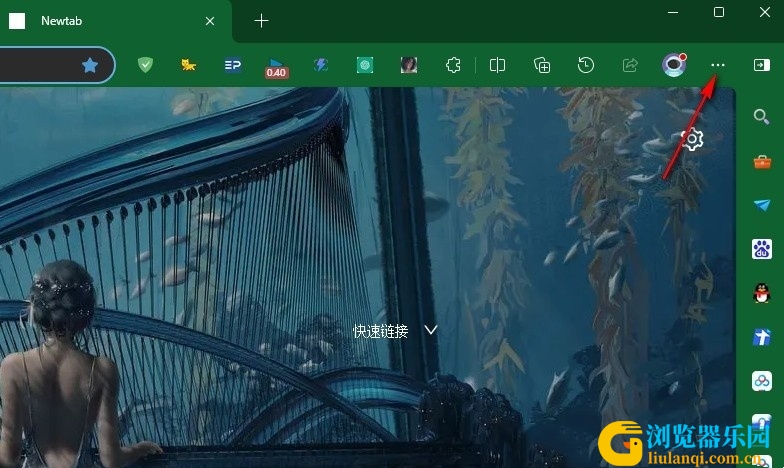
2、第二步,在“设置及其它”选项的菜单列表中,我们找到“设置”选项,点击打开该选项,进入浏览器设置页面。

3、第三步,进入设置页面之后,我们先打开“隐私、搜索和服务”选项,然后在右侧页面中打开“选择每次关闭浏览器时要清除的内容”选项。

4、第四步,接着我们在选择每次关闭浏览器时要清除的内容页面中找到“缓存的图像和文件”选项。

5、第五步,我们在“选择每次关闭浏览器时要清除的内容”页面中直接点击打开“缓存的图像和文件”选项的开关按钮即可。
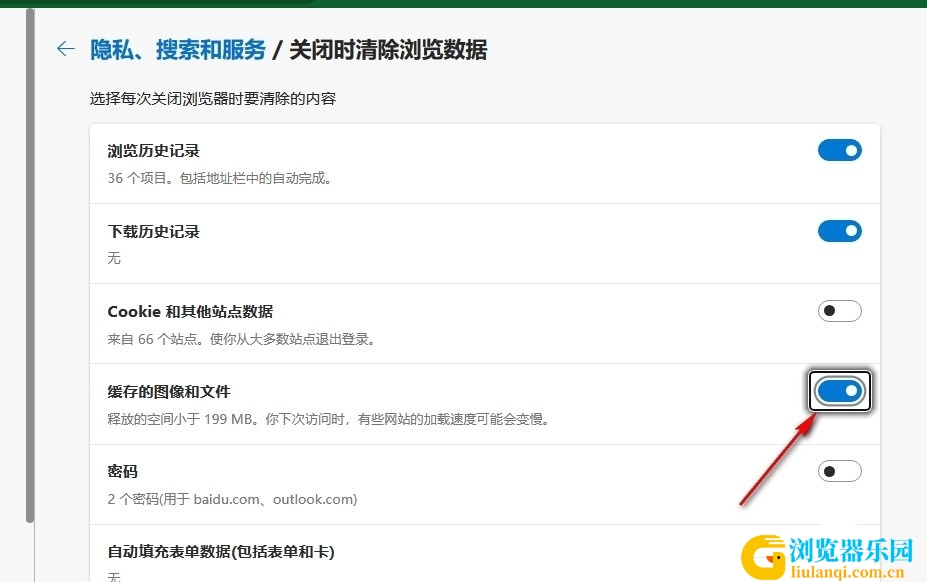
以上就是浏览器乐园分享的edge浏览器如何清理缓存数据和文件的全部内容了,希望对你有所帮助。